首页 > 谷歌浏览器空白页面解决方案
谷歌浏览器空白页面解决方案
来源:Chrome浏览器官网时间:2025-05-25
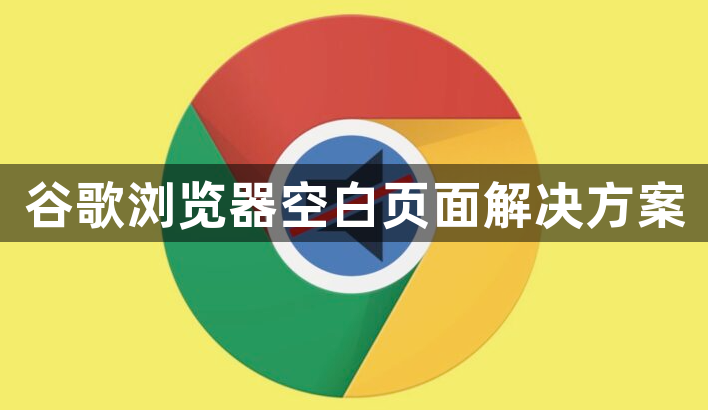
1. 刷新页面:
- 按 `F5` 或点击地址栏右侧的刷新按钮,尝试重新加载当前页面。
- 若仍显示空白,关闭当前标签页后重新打开(`Ctrl + T` 新建标签页)。
2. 检查网络连接:
- 访问其他网站(如 `https://www.google.com`)测试网络是否正常。
- 若网络异常,重启路由器或切换至其他Wi-Fi/移动数据网络。
3. 清除浏览器缓存:
- 点击右上角三个点 > “更多工具” > “清除浏览数据”,选择“缓存图像和文件”及“Cookie及其他网站数据”,点击“清除”。
- 再次访问问题页面,观察是否恢复正常。
二、禁用扩展程序与插件
1. 进入无痕模式测试:
- 按 `Ctrl + Shift + N`(Windows)或 `Cmd + Shift + N`(Mac)打开无痕窗口,访问问题页面。
- 若页面正常显示,说明某个扩展程序导致冲突,需逐一排查。
2. 禁用可疑扩展:
- 访问 `chrome://extensions/` 页面,关闭所有扩展程序,再次尝试加载页面。
- 逐个启用扩展,定位故障源(如广告拦截插件可能阻止页面内容加载)。
三、修复网页脚本错误
1. 启用JavaScript:
- 点击右上角三个点 > “设置” > “隐私与安全” > “网站设置” > “JavaScript”,确保“允许”选项已开启。
- 部分网页依赖JavaScript运行,禁用会导致页面无法显示内容。
2. 检查开发者工具控制台:
- 按 `F12` 或 `Ctrl + Shift + I`(Windows)/ `Cmd + Option + I`(Mac)打开开发者工具。
- 切换至“Console”面板,查看是否有红色错误提示(如“Uncaught TypeError”),记录具体报错信息。
四、调整系统与浏览器设置
1. 重置Chrome配置:
- 点击右上角三个点 > “设置” > “高级” > “将设置还原为原始默认设置”,确认重置。
- 注意:重置会关闭所有扩展并删除临时数据,建议先备份重要配置。
2. 更新显卡驱动:
- Windows系统:右键点击“此电脑” > “管理” > “设备管理器” > “显示适配器”,右键更新驱动程序。
- Mac系统:进入“系统偏好设置” > “软件更新”,安装最新显卡支持包。
五、企业环境批量处理方案
1. 通过组策略统一修复:
- IT管理员使用域控服务器打开“组策略管理器”,导航至“用户配置 > 管理模板 > Google Chrome”,启用“禁止扩展程序干扰页面渲染”策略,限制员工安装冲突插件。
- 部署脚本(如PowerShell),自动清理员工浏览器中的无效扩展与缓存数据。
2. 监控与日志分析:
- 使用Chrome任务管理器(按 `Shift + Esc`),查看空白页面的CPU与内存占用情况,排查资源耗尽问题。
- 结合日志工具(如ELK Stack),记录频繁出现空白的网址与错误代码,通知技术部门优化网页兼容性。
